摘要 –在 Windows 10 中缩小 C 盘的最佳方法是寻求分区管理器的帮助。EaseUS Partition Master 是调整计算机磁盘分区大小的最佳选择。
你是否正在为 Windows PC 上的硬盘驱动器引入新卷?为此,你需要占用另一个现有驱动器的磁盘空间。如果你有兴趣为硬盘上的分区添加更多卷,则需要缩小另一个分区。所以,在这篇博客中,我们将告诉你如何在 Windows 10 中缩小体积。我们使用包括第三方软件的方法来使分区编辑过程顺利进行。我们将告诉你在这种情况下使用磁盘管理工具缩小C盘。
缩小C盘卷/硬盘分区Windows 10/8/7的方法
在 Windows 上使用三种不同的工具可以通过三种方法来实现此操作。其中两个是 Windows 的内置工具,可以更轻松地调整磁盘分区的大小。但我们首先解释了使用第三方在 Windows 10 中缩小体积的最快方法,因为它对用户最友好。
注意–备份你的硬盘非常重要,以防缩小磁盘分区的操作不成功。另请记住,如果你要缩小 RAW 分区,那么它可能会破坏其中的文件。因此,建议在继续之前进行 RAW 数据恢复。
方法一:使用EaseUS Partition Master
Windows如何缩小C盘分区?EaseUS Partition Master 是在 Windows 上更改磁盘分区的绝佳工具之一。它能够在迅速采取行动的同时做出重大改变。无论是调整大小、复制、创建、删除、合并、克隆、格式化或移动分区,它都可以轻松地推进硬盘上的任务。在这里,我们将使用它的内置模块来学习如何在 Windows 中尽可能快速、轻松地缩小 C 盘。
你可以轻松拖放以更改 EaseUS Partition Master 上的分区大小。只需按照以下步骤操作:
第 1 步:从此处的下载按钮获取 EaseUS Partition Master。
第 2 步:安装完成后启动应用程序。
第三步:选择目标分区,然后右键单击它。从选项中选择调整大小/移动。
第 4 步:现在“调整大小/移动”选项卡将打开并显示磁盘分区。拖动分区的末端以缩小 C 盘。
第 5 步:现在转到顶部栏,然后单击执行操作按钮。单击它,然后在待处理的操作下单击应用。
这是使用 EaseUS Partition Master 在 Windows 10 中缩小硬盘的方法。
方法 2:使用磁盘管理 –
Windows缩小C盘分区的方法教程:Windows 10 带有一个内置的磁盘管理工具,可以帮助你管理磁盘分区。它可用于扩展或缩小计算机上的卷。按照指示采取行动——
第 1 步:在开始菜单的搜索栏中键入创建硬盘,然后从结果中打开它。
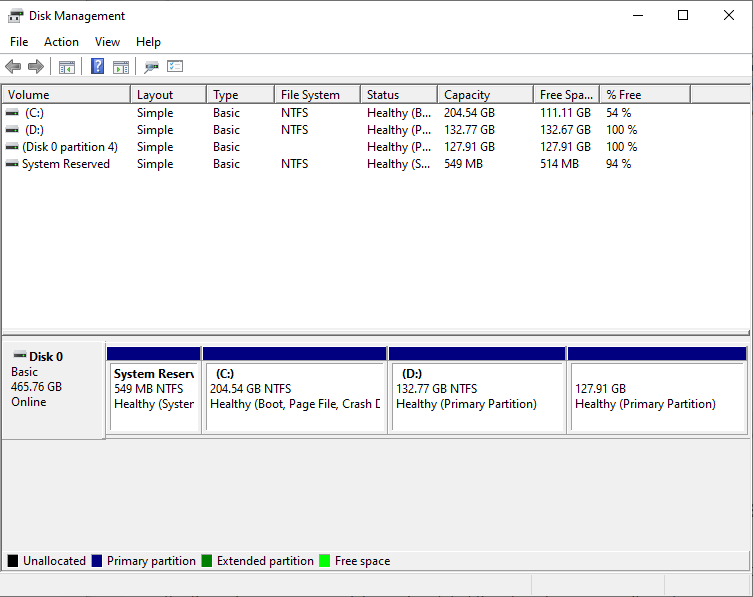
步骤2:在磁盘管理选项卡中,右键单击磁盘分区,然后选择收缩卷。
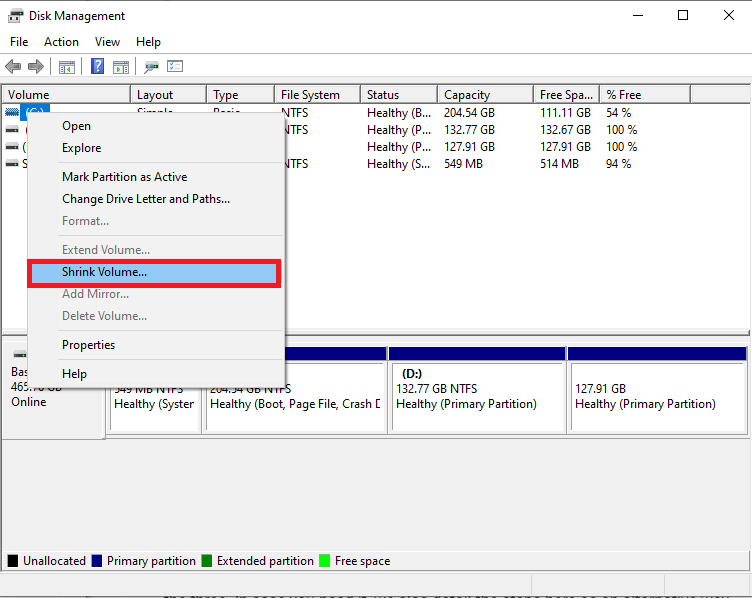
第 3 步: 添加磁盘分区的数量,然后单击“收缩”按钮。
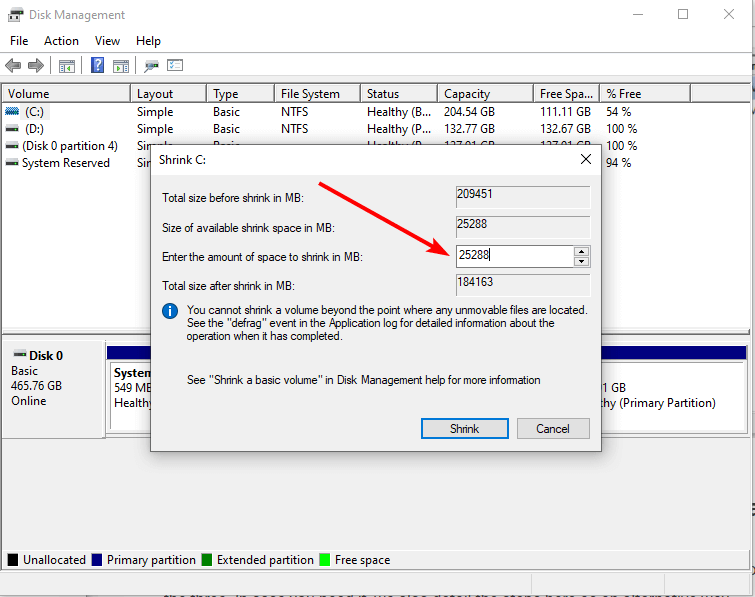
第 4 步:这是使用磁盘管理缩小 C 盘的方法。
方法 3:使用 DiskPart –
Windows如何缩小C盘分区?DiskPart是一个用于 Windows 的命令链接磁盘分区实用程序。此方法用于使用命令提示符缩小 Windows 10 中的卷。
步骤 1:通过在开始菜单的搜索栏上键入 cmd 打开命令提示符。
第2步:确保使用以管理员身份运行打开它。
步骤 3:输入以下命令,通过手动输入空间量来缩小 C 盘。
- Diskpart
- List volume
- Select volume 1
- Shrink desired = xyz
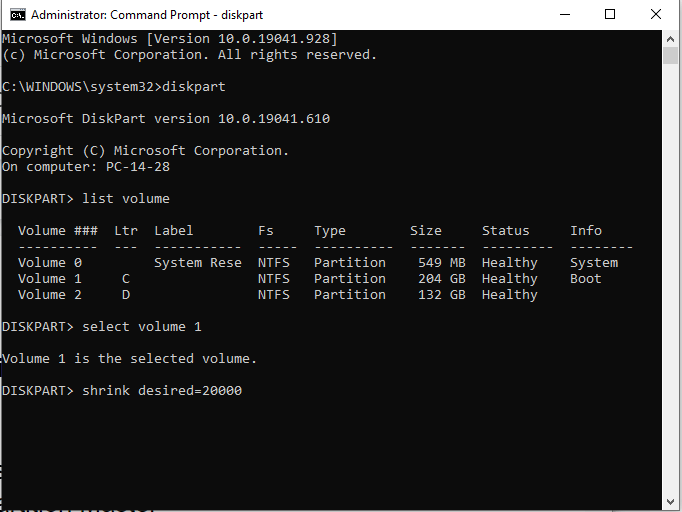
输入缩容量后按 Enter 键后,将执行该操作。
Windows缩小C盘分区的方法教程总结
如果你想知道如何在 Windows 10 中缩小 C 盘,这些是学习的最佳方法。最容易成为计算机的分区管理器,以帮助你获得最快的解决方案。EaseUS Partition Master 是最好的软件,带有专用工具来更改 Windows 的磁盘分区。在这里,我们使用它来减小 C 盘的大小,以便在硬盘中为另一个磁盘分区腾出空间。从下面给出的下载按钮获取此工具 -
我们希望这篇文章能帮助你了解如何在 Windows 10 中缩小硬盘。我们想知道你对这篇文章的看法,以使其更有用。欢迎你在下面的评论部分提出建议和意见。通过在社交媒体上分享文章与你的朋友和其他人分享信息。
经常问的问题-
Q1、如何在 Windows 10 中缩小硬盘驱动器?
在 Windows 10 中有多种缩小硬盘驱动器的方法。在这篇博文中,我们使用第三方磁盘分区管理器和两个 Windows 内置工具解释了所有三种方法。
Q2、如何缩小C盘分区?
如果你想缩小 C 盘分区,可以向 EaseUS Partition Master 寻求帮助。它将使用工具的调整大小模块通过简单的步骤给出最快的结果。
Q3、如何减少 Windows 10 中的 C 盘大小?
如果想在Windows中缩小C盘分区的大小,可以先优化数据,然后使用上述任意一种方法来缩小分区。
Q4、为什么Windows无法缩小C盘?
如果你无法缩小 C 盘,请确保通过整理硬盘在硬盘中腾出一些空间。另外,建议使用EaseUS Partition Master等磁盘分区管理来成功编辑分区。

